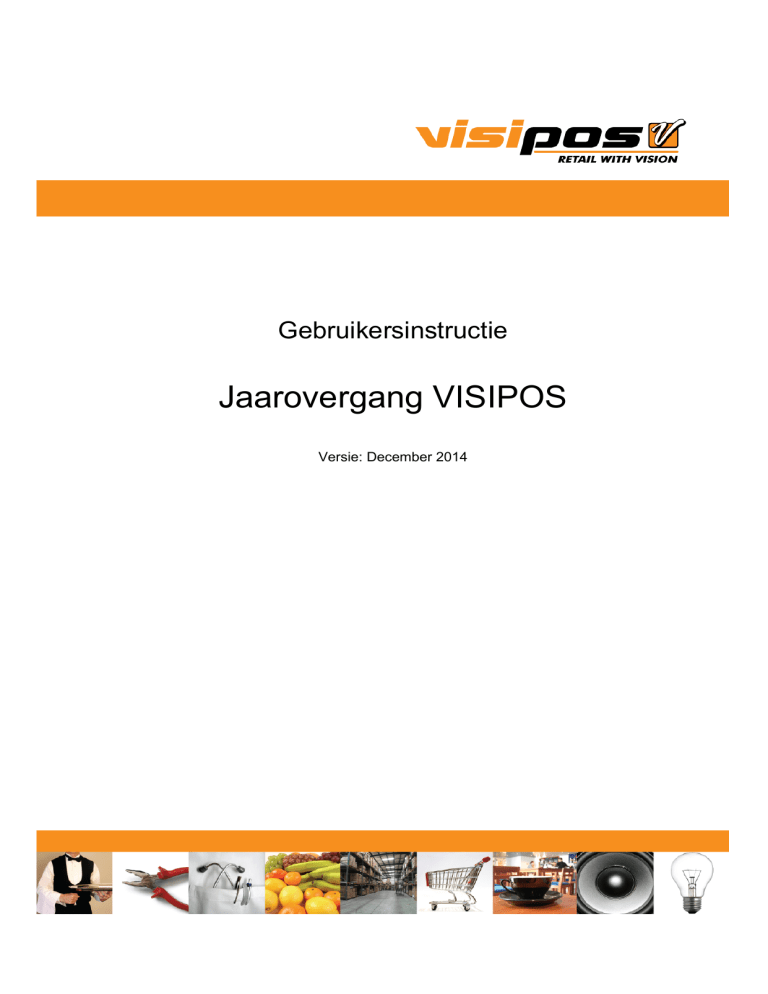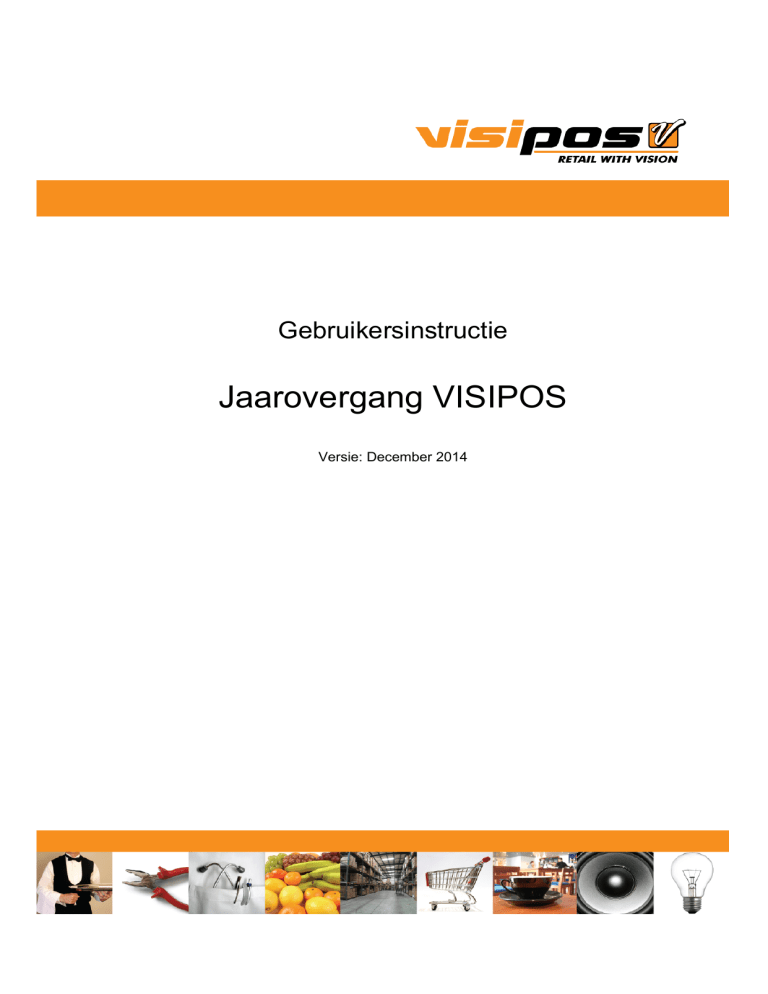
Gebruikersinstructie
Jaarovergang VISIPOS
Versie: December 2014
Copyright
Alle rechten met betrekking tot de documentatie en de daarin beschreven software berusten bij VISIPOS B.V. Dit
geldt ook voor eventuele aanvullingen en wijzigingen. Reproductie van het materiaal, op welke wijze dan ook, is
zonder voorafgaande schriftelijke toestemming verboden. De informatie in deze documentatie kan zonder
voorafgaande mededeling worden gewijzigd en impliceert geen enkele verplichting voor VISIPOS BV.
AccountView is een geregistreerd handelsmerk van Visma BV.
Syntess Atrium en Syntess Prisma zijn geregistreerde handelsmerken van Syntess Software.
Copyright © VISIPOS BV 2014
VISIPOS
1
Inhoudsopgave
1.
Algemeen ................................................................................................................... 3
1.1.
2.
Financiële koppeling met Teleboekhouden of Horecaportaal ............................... 4
2.1.
2.2.
2.3.
3.
Inleiding ..................................................................................................................................... 6
Stappenplan .............................................................................................................................. 6
Nieuw boekjaar ......................................................................................................................... 6
Volledige koppeling VISIPOS met AccountView .................................................... 7
5.1.
5.2.
5.2.1.
5.2.2.
5.2.3.
5.3.
2
Inleiding ..................................................................................................................................... 5
Stappenplan .............................................................................................................................. 5
Nieuw boekjaar ......................................................................................................................... 5
Financiële koppeling AccountView met externe applicatie Grootboekmutaties . 6
4.1.
4.2.
4.3.
5.
Inleiding ..................................................................................................................................... 4
Stappenplan .............................................................................................................................. 4
Nieuw boekjaar ......................................................................................................................... 4
Financiële koppeling met inlezen grootboekmutaties vanuit AccountView ........ 5
3.1.
3.2.
3.3.
4.
Inleiding ..................................................................................................................................... 3
Inleiding ..................................................................................................................................... 7
Stappenplan .............................................................................................................................. 7
Verwerking gegevens door de scriptmanager .......................................................................... 7
Weergave voorraad rechtstreeks uit AccountView ................................................................... 8
Gebruik bundels en prijsafspraken ........................................................................................... 8
Nieuw boekjaar ......................................................................................................................... 8
VISIPOS
1.
Algemeen
1.1.
Inleiding
Wanneer VISIPOS als zelfstandig product wordt gebruikt hoeft u geen handelingen uit te voeren in
relatie tot de jaarovergang. Ook bij koppeling met Syntess Prisma of Syntess Atrium zijn geen extra
handelingen binnen VISIPOS noodzakelijk.
Wanneer VISIPOS is gekoppeld aan AccountView of verwerkt wordt in Visma Teleboekhouden dient u
wel rekening te houden met een aantal zaken. Van belang is dat u beseft dat gegevens vanuit de
kassa-applicatie aangeboden en verwerkt moeten worden in het juiste boekjaar. Het aanmaken van
het nieuwe boekjaar en het aanbieden van gegevens aan AccountView of Teleboekhouden dient dus
op elkaar afgestemd te worden.
Het advies is om eerst alle mutaties te verwerken voordat een nieuw boekjaar wordt aangemaakt.
Indien een nieuw boekjaar al eerder aangemaakt wordt is het van belang dat na verwerking van de
gegevens in het oude boekjaar opnieuw de gegevens voor het nieuwe boekjaar worden overgehaald
(beginbalans, eventuele beginvoorraad, etc.).
VISIPOS
3
2.
Financiële koppeling met Teleboekhouden of Horecaportaal
2.1.
Inleiding
Wanneer u gebruik maakt van Teleboekhouden via uw Accountant, Horecaportaal of Teleboekhouden
SaaS Edition dient u onderstaande stappen te volgen.
Stappenplan
2.2.
1. Exporteer op de eerste dag (vóór de 1e opening van de kassa) in het nieuwe jaar alle mutaties vanuit
VISIPOS.
2. Login op Teleboekhouden of Horecaportaal en selecteer de administratie van het oude boekjaar.
3. Lees de export bestanden in. Wanneer het controleverslag fouten laat zien is het zaak deze eerst op
4.
5.
2.3.
te lossen. LET OP: Details van de eventuele meldingen staan op de vervolgpagina’s van het rapport.
Wanneer melding wordt gemaakt van onbekende debiteuren kan vanuit VISIPOS een initieel
exportbestand van debiteuren gemaakt worden onder Systeembeheer – Exporteren klanten waarna
de import opnieuw gestart kan worden.
Sluit Teleboekhouden of Horecaportaal af.
Voor alle vervolgboekingen dient de administratie van het nieuwe boekjaar gekozen te worden.
Nieuw boekjaar
Voor het aanmaken van een nieuw boekjaar verwijzen wij u naar uw accountant of
administratiekantoor.
4
VISIPOS
3.
Financiële koppeling met inlezen grootboekmutaties vanuit AccountView
3.1.
Inleiding
Wanneer u de grootboekmutaties in AccountView verwerkt via een externe applicatie dient u de
informatie te volgen zoals opgenomen in Hoofdstuk 4.
Stappenplan
3.2.
1. Exporteer op de eerste dag (vóór de 1e opening van de kassa) in het nieuwe jaar alle mutaties vanuit
VISIPOS.
2. Start AccountView op en selecteer de administratie van het oude boekjaar.
3. Lees de export bestanden in. Wanneer het controleverslag fouten laat zien is het zaak deze eerst op te
lossen. LET OP: Details van de eventuele meldingen staan op de vervolgpagina’s van het rapport.
Wanneer melding wordt gemaakt van onbekende debiteuren kan vanuit VISIPOS een initieel
exportbestand van debiteuren gemaakt worden onder Systeembeheer – Exporteren klanten waarna de
import opnieuw gestart kan worden.
4. Sluit AccountView af.
5. Voor alle vervolgboekingen dient de administratie van het nieuwe boekjaar gekozen te worden.
3.3.
Nieuw boekjaar
Voor het aanmaken van een nieuw boekjaar verwijzen wij u naar de informatie in de helpfunctie van
AccountView of naar uw AccountView-dealer.
VISIPOS
5
4.
Financiële koppeling AccountView met externe applicatie Grootboekmutaties
4.1.
Inleiding
Wanneer u de grootboekmutaties inleest met behulp van een menu-functie vanuit AccountView zelf
dient u de informatie te volgen zoals opgenomen in Hoofdstuk 3.
Stappenplan
4.2.
1. Exporteer op de eerste dag (vóór de 1e opening van de kassa) in het nieuwe jaar alle mutaties vanuit
VISIPOS.
2. Verwerk de betreffende boekingen in AccountView. Wanneer het controleverslag fouten laat zien is
3.
4.
4.3.
het zaak deze eerst op te lossen. Wanneer melding wordt gemaakt van onbekende debiteuren kan
vanuit VISIPOS een initieel exportbestand van debiteuren gemaakt worden onder Systeembeheer –
Exporteren klanten.
Start de module Grootboekmutaties op in onderhouds-mode (zie handleiding) en stel de nieuwe
administratiecode in.
De vervolgboekingen zullen nu in de administratie van het nieuwe boekjaar verwerkt worden.
Nieuw boekjaar
Voor het aanmaken van een nieuw boekjaar verwijzen wij u naar de informatie in de helpfunctie van
AccountView of naar uw AccountView-dealer.
6
VISIPOS
5.
Volledige koppeling VISIPOS met AccountView
5.1.
Inleiding
Wanneer VISIPOS gekoppeld is aan AccountView waarbij de kassabonnen in detail in de
verkoophistorie van AccountView wordt verwerkt spelen de scriptmanagers een belangrijke rol.
5.2.
Stappenplan
5.2.1.
Verwerking gegevens door de scriptmanager
1. Zorg ervoor dat vanuit de winkel(s) alle informatie uit het oude boekjaar is geëxporteerd. Dit geldt niet
2.
3.
4.
5.
6.
7.
8.
9.
10.
11.
12.
VISIPOS
alleen voor kassabonnen (extensies .HD/.DTL/.PYM) maar bijvoorbeeld ook voor kasopmaak
(.CRC/.CRP/.OCR), overige ontvangsten/uitgaven (.OUJ) en voorraadmutaties (.INB).
Stop vóór de jaarovergang de taken voor import van de centrale scriptmanager voor de eerder
genoemde gegevensbestanden via “Systeem - Instellingen scriptmanager” in VISIPOS Beheer.
Na de jaarovergang dienen in de „FromShop‟-map (importmap uit winkel) de bestanden geselecteerd
te worden welke al betrekking hebben op het nieuwe boekjaar. Deze dienen tijdelijk naar een andere
map verplaatst te worden. Het beoordelen welke bestanden van toepassing zijn is mede afhankelijk
van de exportfrequentie vanuit de winkel(s). Hierbij kan de aanmaakdatum van de bestanden
aangeven op welke periode deze betrekking hebben. Daarnaast kan de inhoud van het bestand
bekeken worden (b.v. via Notepad) om bij twijfel de exacte mutatiedatum te bepalen.
Wanneer de bestanden verplaatst zijn kunnen de taken van de scriptmanager weer worden
geactiveerd.
Verwerk alle gegevens in AccountView.
Controleer of de scriptmanager nog openstaande taken heeft via VISIPOS Beheer onder
“Systeembeheer – Scriptmanager logboek” met keuze voor acties met status Afgebroken of Fout.
Controleer of alle gegevens verwerkt zijn via de respectievelijke dagboeken in AccountView:
a. Controleer daarbij de dagboeken voor verkoop, memoriaal voor kasontvangsten, overige
ontvangsten/uitgaven.
b. In “Bestand – Facturering” mogen in principe geen facturen zijn blijven staan waarbij de
selectiecode begint met VSP.
c. In “Document – Stamgegevens Administratie – Tijdelijke betalingen” mogen geen regels meer
staan waarop betalingen zijn geregistreerd met een bedrag ongelijk aan 0.
Stop de scriptmanager.
Controleer op welke wijze gebruik wordt gemaakt van de tabel Bestemmingen in AccountView (zie
“Document – Stamgegevens administratie – Bestemmingen”):
a. Via algemene directory onder AccountView:
i. Verwijder in de oude administratie onder “Document – Stamgegevens administratie –
Tabellen Scriptmanager” alle regels voor export om te voorkomen dat mutaties op
stamgegevens welke nog in de oude administratie worden gedaan richting de winkels
wordt gestuurd. Na de jaarovergang dienen mutaties op stamgegevens alleen in de
nieuwe administratie te worden gedaan.
b. Via een administratie-afhankelijke directory:
i. Creëer de nieuwe “Bestemmingen”-directory in de Windows-verkenner.
ii. Wijzig de directory van de “Bestemmingen” naar de nieuwe map.
iii. Open de config.dat in de root-directory van VISIPOS Beheer (b.v. via notepad) en pas
de instellingen voor XMLimport, XMLRes en XMLErr-directory aan naar de nieuwe
directory.
Ga in VISIPOS Beheer naar “Koppeling – AccountView” en stel de nieuwe administratiecode in.
Plaats de tijdelijk verplaatste bestanden weer terug in de „FromShop‟–map.
Start de centrale scriptmanager weer op.
7
5.2.2.
Weergave voorraad rechtstreeks uit AccountView
Indien in de config.ini van de winkel een instelling is gebruikt om voorraadgegevens direct uit
AccountView te lezen (en weer te geven in de kassa) dient de betreffende padinstelling naar de juiste
administratie-directory te worden aangepast. Of deze situatie van toepassing is, is te controleren
middels de instelling AV = .T. onder het kopje [STOCK] in de config.ini. De actieve administratiedirectory wordt vastgelegd achter AV_DIR.
5.2.3.
Gebruik bundels en prijsafspraken
Controleer binnen AccountView of er bundels of prijsafspraken gedefinieerd zijn welke een einddatum
hebben welke gelijk loopt met einde boekjaar. Indien het algemene bundels/prijsafspraken betreft die
in principe oneindig geldig zijn is het raadzaam die einddatum met een ruime periode te verlengen.
Bundels en/of prijsafspraken welke een einddatum hebben welke gepasseerd is bij het gebruik ervan
in de kassa zijn vanaf dat moment niet meer actief.
5.3.
Nieuw boekjaar
Voor het aanmaken van een nieuw boekjaar verwijzen wij u naar de informatie in de helpfunctie van
AccountView of naar uw AccountView-dealer.
8
VISIPOS